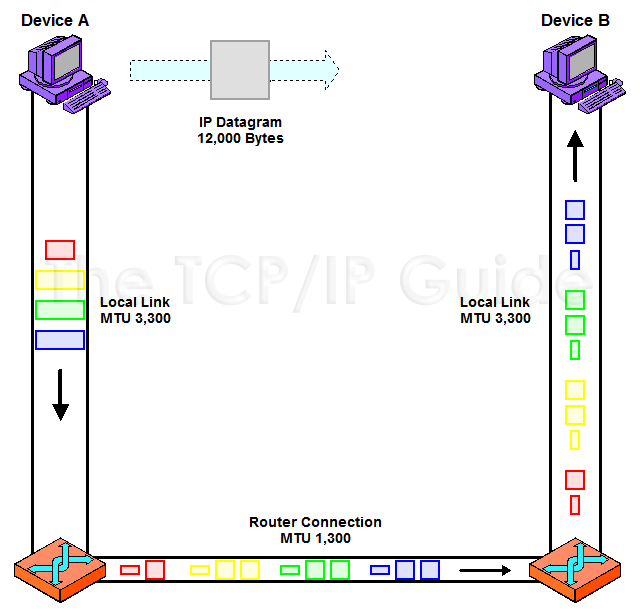
ขอบคุณรูปภาพประกอบจาก http://www.tcpipguide.com/free/diagrams/ipfragmentationreassembly.png
ในหน้าการตั้งค่าการเชื่อมต่ออินเตอร์เน็ต
ฟีเจอร์หนึ่งบนเร้าเตอร์ที่เราจะเห็นคือ MTU
ในบทความนี้เราจะมาทำความรู้จักกับเจ้า MTU ว่ามันมีประโยชน์อย่างไร
ซึ่งถ้าใครใช้อินเตอร์เน็ตแล้วหลุดบ่อยหรือเข้าเว็บแล้วช้ารอนานเล่นเกมไม่
เสถียร แนะนำให้อ่านเป็นอย่างยิ่ง รวมถึงการหาค่า MTU
ที่ถูกต้องเพื่อกำหนดให้เร้าเตอร์ของเรา ถ้าพร้อมแล้วตามอ่านกันได้เลยรู้จักกับ MTU
MTU หรือ Maximum Transmission Unit ก็คือค่าที่กำหนดปริมาณการรับส่งข้อมูลระหว่างเครื่องของเรากับ ผู้ให้บริการอินเตอร์เน็ต (ISP) ครับไม่ใช่สโมสรฟุตบอล ปกติจะมีค่า default = 1500 byte หรือถ้าจะให้อธิบายให้เข้าใจลองคิดว่าเจ้า MTU นี่คือขนาดของกล่องพัสดุที่สามารถบรรจุสิ่งของหรือข้อมูลได้จำนวนหนึ่ง ถ้าเราใส่ของที่มีขนาดใหญ่เกินกว่าที่กล่องจะรับได้มันก็จะปิดไม่ลงและส่ง ไม่ได้ใช่มั้ยครับ ซึ่งแต่ละเครื่องเวลาจะส่งข้อมูลไปในอินเตอร์เน็ตก็ต้องเลือกกล่องที่สามารถ บรรจุของได้มากที่สุดเท่าที่จะเป็นไปได้เพื่อประหยัดเที่ยวในการขนส่ง ซึ่งถ้าต้องขนส่งหลายเที่ยวก็จะมีความเสี่ยงที่จะเกิดอุบัติเหตุระหว่างทาง และไม่สามารถขนส่งไปถึงได้ ทีนี้ก็ต้องมาหาว่าค่า MTU เหมาะสมและถูกต้องเป็นเท่าไหร่เพื่อให้เราสามารถขนส่งของหรือข้อมูลได้มี ประสิทธิภาพสูงสุด เพื่อลดความสูญเสียข้อมูลระหว่างทางและเพิ่มความเสถียรให้กับการใช้งาน อินเตอร์เน็ตของเราในหัวข้อถัดไปครับวิธีการหาค่า MTU ที่เหมาะสม
สำหรับผู้ที่ใช้ Windows นะครับ1. ให้เปิด Command Prompt ขึ้นมานะครับ

2. พิมพ์คำสั่งตามรูปแบบนี้ครับ ping [URL] [–f] [ –l] [MTU Value]
ตัวอย่างเช่น ping www.yahoo.com –f –l 1500

ถ้าขึ้น Packet needs to be fragmented but DF set. แสดงว่าค่า MTU หรือขนาดของข้อมูลที่เราใส่ไปมันใหญ่ไปครับ ให้ลองปรับลงทีละ 10 ดูครับ
3. ทดลองปรับค่า MTU ลงอีก 10 ครับ ใช้คำสั่ง ping www.yahoo.com –f –l 1490 ครับ ถ้ายังขึ้นข้อความเดิมอีกก็ลองปรับลงอีก จะมากน้อยกว่านี้ก็แล้วแต่ครับ

4. ผมทดลองปรับจนเหลือค่า MTU = 1472 byteครับ

5.แต่ถ้าผมลองปรับ MTU = 1473 byteก็จะเริ่มไม่ได้แล้ว

จะเห็นได้ว่าค่า MTU = 1472 byte เป็นค่าที่เหมาะสมแต่ไม่ใช่ค่าที่ถูกต้องที่เราจะมากำหนดให้ที่ตัวเร้าเตอร์ ครับมันต้องเผื่อไว้สักเล็กน้อยคือต้องบวกอีก 28 byte ครับ (20 byte คือจำนวนของ ip header และอีก 8 byte คือ จำนวนของ ICMP header ) สรุปแล้วเราจะได้ค่า MTU ที่ถูกต้องเพื่อไปกำหนดให้เร้าเตอร์คือ 1472+28 = 1500 ครับเมื่อได้ค่า MTU แล้วคราวนี้เราจะไปเซ็ตค่านี้ในเร้าเตอร์ของเรากันครับ
***
หรืออีกทางเลือกหนึ่งถ้าเราไม่อยากที่จะมาทำตามขั้นตอนเหล่านี้ก็สามารถใช้
ค่า MTU ที่เป็นค่า default ของผู้ให้บริการก็ได้ครับตามนี้เลย
- TOT = 1492
- TRUE = 1492
- 3BB = Call Center บอกว่าไม่ต้องเซ็ต บอกให้ใช้เป็น Auto แต่ผมแนะนำว่าให้ทำตามตัวอย่างด้านบนครับ
วิธีการเซ็ตค่า MTU บนเร้าเตอร์ Linksys
1. เปิดเบราเซอร์ เช่น Internet Explorer,Firefox,Chrome หรือ Safari เข้าหน้าการตั้งค่าเร้าเตอร์โดยพิมพ์ 192.168.1.1 ในช่อง address bar แล้วกด Enter
2. จะมีหน้าต่างขึ้นมาให้ใส่ Username: admin และ Password : admin (หรือ password ที่คุณตั้งไว้)

3. ไปที่แท็บ Basic Setup แล้วเลือก MTU เป็น Manual

4. ในช่อง Size ให้ใส่ค่า MTU ที่ถูกต้องลงไป (สูงสุดไม่เกิน 1500)

5. จากนั้นกดปุ่ม
ไม่มีความคิดเห็น:
แสดงความคิดเห็น